Es ist immer beängstigend, wenn ein elektronisches Gerät verloren geht. Und Sie könnten denken, dass dies am häufigsten mit einem mobilen Gerät passiert, es kann sicherlich auch mit einem Computer passieren.
Mit der Kompaktheit moderner Laptops kann ein MacBook problemlos unter eine Couch, ein Bett, einen Wäschestapel oder sogar in die Tasche eines anderen geschoben werden. Egal, ob Sie zu Hause versteckt sind oder ohne Sie reisen, wir zeigen Ihnen verschiedene Möglichkeiten, Ihren fehlenden Mac mit Find My zu finden.
Find My vs. Finde mein iPhone
Bevor wir beginnen, fragen Sie sich vielleicht, was der Unterschied zwischen der Find My-App und Find My iPhone ist.
Mit den Versionen von iOS 13, iPadOS und macOS Catalina kombinierte Apple die Apps Find My iPhone und Find My Friends zu einer einzigen App namens Find My Was ist "Find My" App in iOS 13? Alles, was Sie wissen müssenErfahren Sie, wie Sie die Find My-App in iOS 13 verwenden und die fantastischen Funktionen optimal nutzen. Weiterlesen .
Die umfassende Find My-App hilft Ihnen beim Auffinden fehlender Geräte sowie bei Freunden, die ihren Standort für Sie freigegeben haben, und gibt Ihnen eine Wegbeschreibung zu beiden. Sie können auch einen Ton auf dem fehlenden Gerät abspielen, was hilfreich ist, wenn es in der Nähe versteckt ist.
Da der offizielle Name der App "Find My" lautet, verwenden wir diesen Namen für dieses Lernprogramm.
Finden Sie meine Mac-Anforderungen
Um Ihren Mac mit der Find My-App zu finden, müssen Sie diese Funktion am offensichtlichsten aktivieren, bevor Ihr Mac verloren geht. Angenommen, Sie haben es aktiviert, haben Sie hoffentlich auch die Funktion "Offline-Suche" aktiviert, mit der Sie dies tun können Suchen Sie ein Apple-Gerät, das nicht mit einem Netzwerk verbunden ist Was es bedeutet, wenn mein iPhone offline ist und wie man es trotzdem findetWas bedeutet es, wenn Find My iPhone "offline" sagt? Wie finden Sie ein iPhone, das offline ist? Hier sind die Antworten, die Sie brauchen. Weiterlesen . (Wir werden später mehr darüber diskutieren.)
Sie müssen sich auch bei der Find My-App mit derselben Apple ID anmelden, die Sie auf Ihrem fehlenden Gerät verwenden. Wenn du benutzt iCloud.comWenn Sie die Funktion "Mein suchen" verwenden, müssen Sie dort auch dieselbe Apple-ID verwenden.
Verwenden Sie Find My auf einem anderen Apple-Gerät
Wenn Sie mehr als ein Apple-Gerät besitzen, die Find My-App auf einem anderen Gerät installiert haben und mit derselben Apple-ID angemeldet sind, ist dies der einfachste Weg, Ihren Mac zu finden.
Auf iPhone und iPad
Gehen Sie folgendermaßen vor, um Ihren Mac mit iPhone oder iPad zu finden:
- Öffnen Finde mein auf dem anderen Gerät.
- Zapfhahn Geräte unten.
- Wählen Sie Ihren Mac in der Liste der Geräte aus.
- Wenn das Mac-Symbol auf der Karte angezeigt wird, können Sie zweimal darauf tippen oder die Pinch-Geste zum Vergrößern verwenden. Sie können auch mit der Karte von der Karten- zur Hybrid- oder Satellitenansicht wechseln Information Symbol oben rechts.
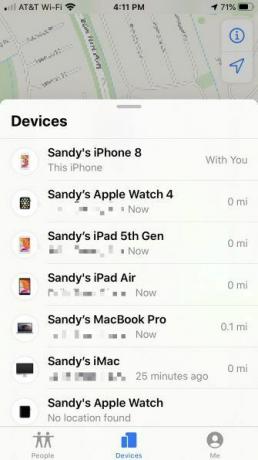
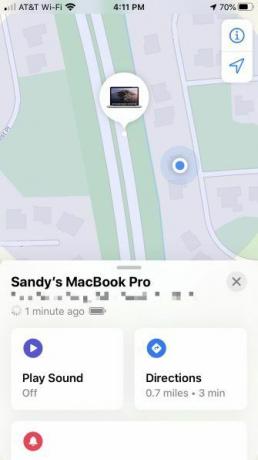

Wischen Sie auf dem iPhone von unten nach oben, um die vollständige Liste der zusätzlichen Aktionen anzuzeigen. Auf dem iPad werden diese Aktionen automatisch angezeigt, wenn Sie ein Gerät auswählen. Sie können einen Sound abspielen, Wegbeschreibungen abrufen, Benachrichtigungen aktivieren, Ihren Mac als verloren markieren oder das Gerät löschen.

Sie können die gleichen Schritte wie oben ausführen, wenn ein Familienmitglied Ihnen hilft, Ihren Mac mithilfe Ihrer Familienfreigabegruppe zu finden.
Auf dem Mac
Sie können Ihren Mac auch mit einem anderen Mac suchen - möglicherweise hat jemand in Ihrer Family Sharing-Gruppe einen Mac, oder Sie besitzen zufällig sowohl ein MacBook als auch einen iMac. Befolgen Sie einfach diese Schritte:
- Öffnen Finde mein auf dem Mac, den Sie verwenden.
- Klicken Sie oben in der Seitenleiste auf Geräte.
- Wählen Sie Ihren Mac in der Liste der Geräte aus.
- Wenn das Mac-Symbol auf der Karte angezeigt wird, können Sie darauf doppelklicken, um es zu vergrößern, oder das verwenden Pluszeichen unten rechts. Sie können auch mit den Schaltflächen unten von der Karten- zur Hybrid- oder Satellitenansicht wechseln.
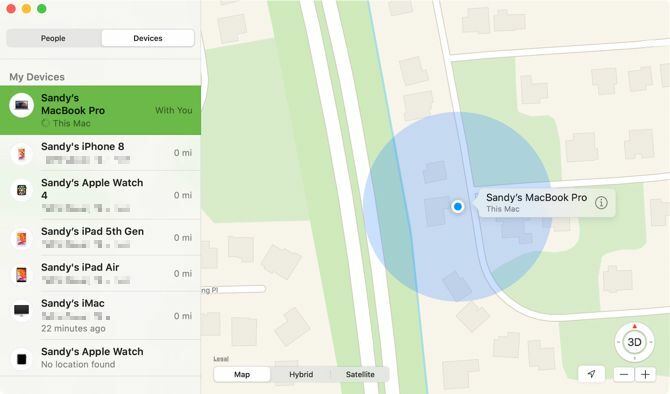
Klicken Sie für weitere Aktionen auf Information Symbol neben dem Namen Ihres Mac auf der Karte. Sie können dann einen Sound auf dem Gerät abspielen, eine Wegbeschreibung abrufen, eine Benachrichtigung aktivieren, wenn er gefunden wurde, ihn als verloren melden oder ihn löschen.

Verwenden Sie Find My auf iCloud.com
Wenn Sie kein anderes Apple-Gerät besitzen oder einer Family Sharing-Gruppe angehören, können Sie auf der iCloud-Website Ihren Mac finden.
Gehe zu iCloud.com Melden Sie sich mit einem beliebigen Browser mit derselben Apple ID an, die Sie auf Ihrem Mac verwenden, und führen Sie dann die folgenden Schritte aus:
- Wählen Sie auf der iCloud-Hauptseite aus Finde das iPhone.
- Klicken Alle Geräte Oben sehen Sie Ihre Geräte in Listenform.
- Wählen Sie Ihren fehlenden Mac aus.
- Wenn der Punkt Auf dem Bildschirm wird der Standort Ihres Mac angezeigt. Sie können auf den Punkt doppelklicken oder den verwenden Pluszeichen oben links zum Vergrößern.

Oben rechts sehen Sie auch Optionen für Ihren Mac. Sie können den Mauszeiger über das Akkusymbol bewegen, um den Akkuladestand anzuzeigen, oder auf klicken, um einen Sound abzuspielen, Ihren Mac zu sperren oder zu löschen.
Informationen zur Offline-Suche
Wenn Sie Ihren Mac mit einer der oben genannten Methoden gefunden haben, wird er jedoch als angezeigt Offline, Kein Standort verfügbar, oder Ortungsdienste ausDies kann aus verschiedenen Gründen geschehen.

- Ihr Mac ist ausgeschaltet, der Akku ist leer oder es ist mehr als 24 Stunden her, seit Sie seinen letzten Standort an Apple gesendet haben (was Sie in der Find My App tun können).
- Das Gerät, mit dem Sie Ihren Mac finden, ist derzeit nicht mit dem Internet verbunden. In diesem Fall können Sie es einfach erneut versuchen, wenn Sie verbunden sind.
- Sie befinden sich derzeit in einem Land, einer Region oder einem Gebiet, in dem die Funktion "Mein suchen" nicht verfügbar ist.
Hinsichtlich den letzten Standort Ihres Mac Im ersten Aufzählungspunkt stellt Apple fest:
Der letzte bekannte Standort Ihres Geräts ist für einen Tag verfügbar. Wenn Ihr Gerät offline ist oder länger als 24 Stunden keine Verbindung zu Find My [Gerät] herstellen kann, wird der letzte bekannte Standort nicht angezeigt.
Wenn Sie Ihren Mac nicht finden können
Sie könnten versuchen, mit Find My Ihren Mac zu finden, stellen jedoch fest, dass er überhaupt nicht funktioniert. Beispielsweise wird es möglicherweise nicht einmal in Ihrer Geräteliste angezeigt.
Wenn ja, ist es am besten Kontakt Apple-Support um Ihr fehlendes Gerät zu melden und gegebenenfalls weitere Unterstützung bei der Meldung des Vorfalls an die Behörden zu erhalten.
Finden Sie Ihren Mac
Hoffentlich bringt eine der oben genannten Methoden zur Verwendung der Find My-App oder des Find My-Tools auf iCloud.com Ihren Mac wieder in Ihre Hände. Denken Sie auch daran, die Standortfunktion zu aktivieren, wenn Sie zusätzliche Apple-Produkte für sich selbst oder für jemanden in Ihrer Family Sharing-Gruppe erwerben.
Weitere Informationen finden Sie unter So deaktivieren Sie die Funktion "Mein Suchen" So schalten Sie Find My iPhone aus, wenn Sie Ihr Gerät verkaufenSie müssen die Funktion "Mein iPhone suchen" ausschalten, wenn Sie Ihr Gerät verkaufen. Befolgen Sie diese Kurzanleitung, um zu erfahren, warum und wie Sie dies tun. Weiterlesen wenn Sie sich entscheiden, eines Ihrer Apple-Geräte zu verkaufen.
Offenlegung von Partnern: Durch den Kauf der von uns empfohlenen Produkte tragen Sie dazu bei, die Website am Leben zu erhalten. Weiterlesen.
Mit ihrem BS in Informationstechnologie arbeitete Sandy viele Jahre in der IT-Branche als Projektmanagerin, Abteilungsleiterin und PMO-Leiterin. Sie beschloss dann, ihrem Traum zu folgen und schreibt nun ganztägig über Technologie.


